目次
"Buzzdock "検索 は、他のソフトウェアからバンドルとしてコンピュータにインストールされる別のブラウザハイジャッカープログラムです。 . Buzzdock」検索がコンピュータにインストールされると、ブラウザのホームページを「http://search.buzzdock.com/」に変更し、検索設定や拡張機能を変更し、オンラインの未知の広告へのブラウジングリダイレクトを実行します。
と "Buzzdock "検索。 という名前の別の悪意のあるプログラムもインストールされます。 ディールプライ ". "DealPly"(ディールプライ は、ブラウザの拡張機能 アドウェア は、インターネットブラウザ(Internet Explorer、Google Chrome、Mozilla Firefox)にブラウザ拡張機能としてインストールされ、オンラインショッピング会社のお得な情報を表示するものです。
この記事は、削除するためのステップバイステップガイドです。 パソコンから「Buzzdock」検索をする。

Buzzdock」の検索設定を削除する方法
ステップ1.コントロールパネルから「Buzzdock」をアンインストールします。
1. これを行うには、次のサイトにアクセスします。 スタート」→「コントロールパネル .
{ スタート > 設定 > コントロールパネル (Windows XP)}。
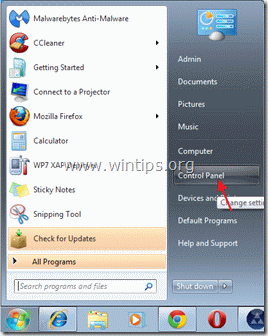
2. ダブルクリックで" プログラムの追加と削除 " Windows XP または
“ プログラムおよび機能 " Windows 8、7、Vistaの場合)。

3. プログラム一覧の中から これらのアプリケーションを削除/アンインストールします。
a. Buzzdock 2.0.1.1 (合同会社アラストロによる)
b. DealPLY (By DealPly Tachnologies Ltd.)
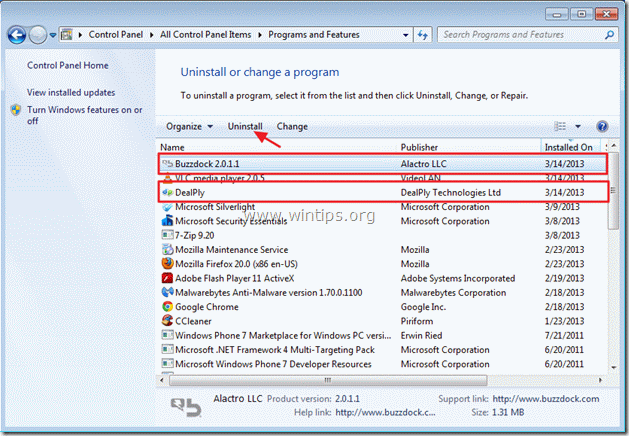
ステップ2:「RogueKiller」を使用してコンピュータをクリーンアップします。
1.ユーティリティ「RogueKiller」をダウンロードし、デスクトップに保存します。
お知らせ*。 ダウンロード バージョンx86 または X64 は、お使いのOSのバージョン*によって異なります。
お使いのOSのバージョンを調べるには、" 右クリック 「を選択し、コンピュータのアイコンから" 物件紹介 " を見て、 " システムタイプ " の項をご覧ください。
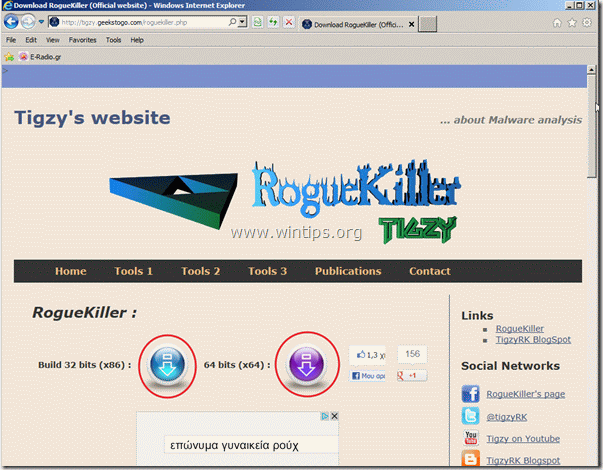
2. 探す "RogueKiller"(ローグ・キラー) をデスクトップに表示し ダブルクリック をクリックして実行します。 プレスキャンを完了させてから "スキャン "を押す ボタンをクリックすると、フルスキャンを実行します。
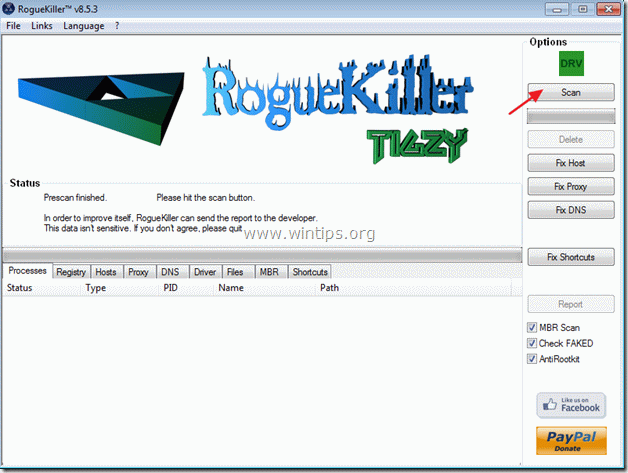
3.フルスキャンが完了したら、「削除」を押して、すべての悪意あるアイテムを削除します。
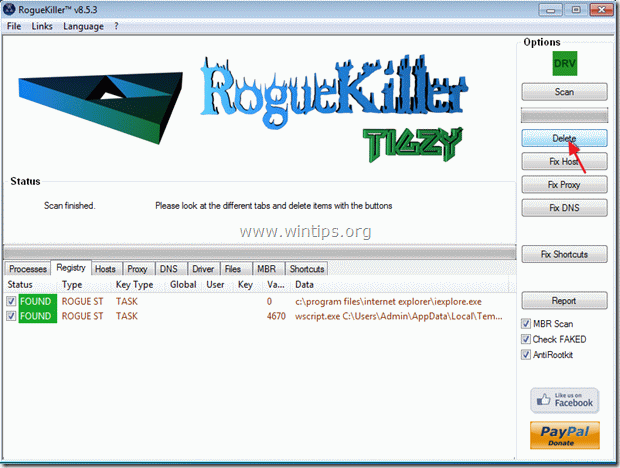
4. "RogueKiller "を閉じる。 と コンピュータを再起動します。
ステップ3.取り外す 「バズドック "検索 インターネットブラウザのアプリケーションから
Internet Explorer、Google Chrome、Mozilla Firefox
インターネットエクスプローラ
削除方法 "バズドック" Internet Explorerから検索します。
1.インターネットエクスプローラを開く を開き、" インターネットオプション ”.
これを行うには、IEのファイルメニューから、" ツール " > " インターネットオプション ”.
お知らせ*。 IEの最新バージョンでは、" "を押してください。 歯車 " アイコン  を右上に表示します。
を右上に表示します。
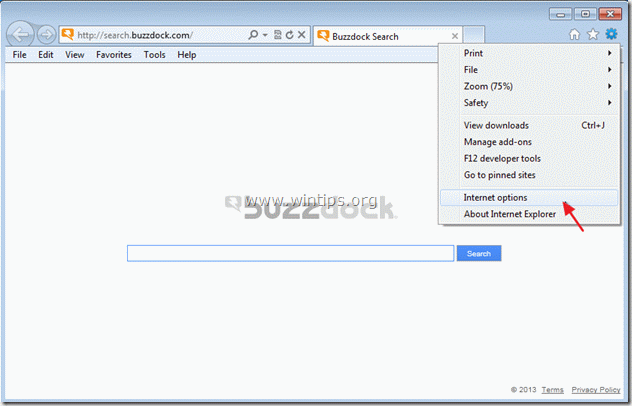
2. をクリックします。 アドバンスト " タブをクリックします。

3. 選択する " リセット ”.

4. をチェックする(有効にする)。 個人設定を削除する " ボックスから "リセット" を選択します。

5. リセット動作が完了したら、" "キーを押します。 閉じる "を選択し、" OK " でInternet Explorerのオプションを終了します。

6.インターネットエクスプローラーを再起動する にアクセスし、" ツール " > " アドオンの管理 ”
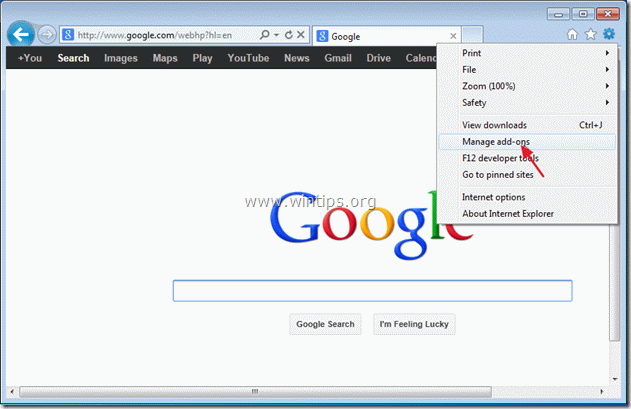
7.プロバイダー検索を選択する を左ペインに表示します。
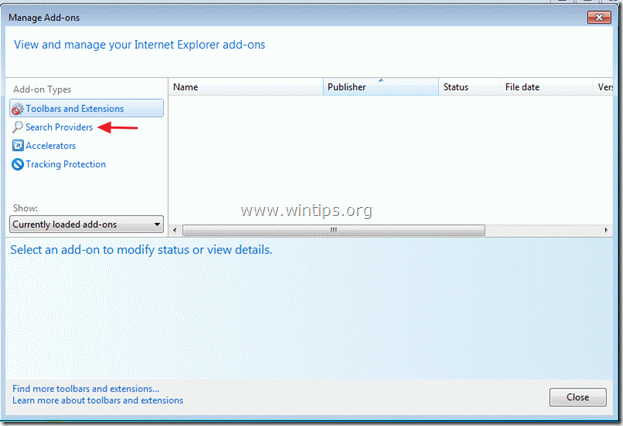
8. インサイド " 検索プロバイダー " 区間 取り除く " マイウェブ検索 " エントリ .
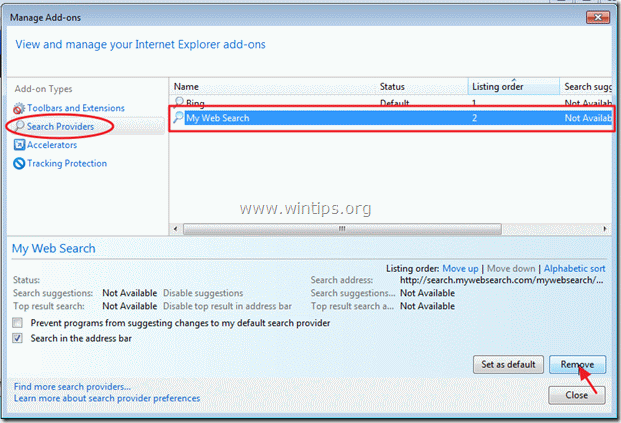
9. インターネットエクスプローラーを終了し でむく ステップ4.
グーグルクローム
方法 取り除く "バズドック" さがす Google Chromeです。
1. Google Chromeを起動し クロームメニューに移動する を選択し、" 設定 ”.
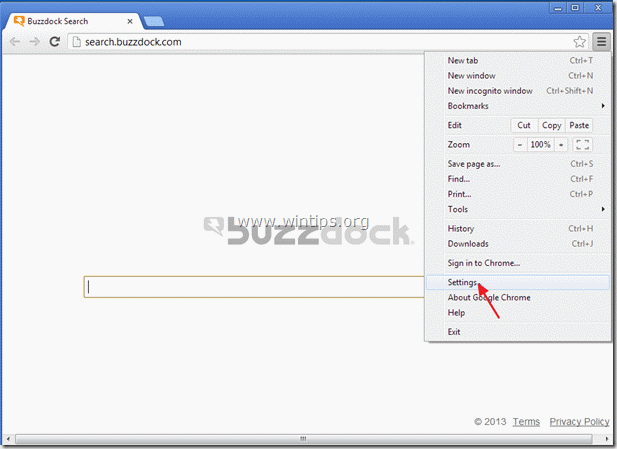
2. を検索してください。 起動時 " の部分を選択し、 " セットページ ”.

3.削除 " バズドック検索" を押して、スタートアップページから X " マークを右側に表示します。
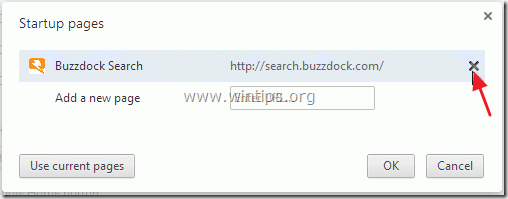
4.お好みのスタートアップページを設定する (例: http://www.google.com)をクリックし、". OK ”.
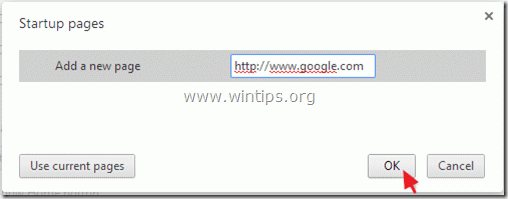
5. 詳細 " 検索 " の部分を選択し、 " 検索エンジンの管理 ”.
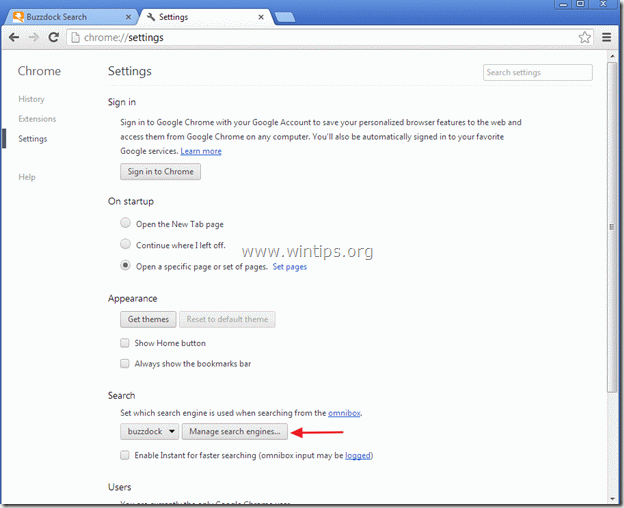
6.お好みのデフォルトの検索エンジンを選択する (例: Google検索)をクリックし、". デフォルトにする ”.
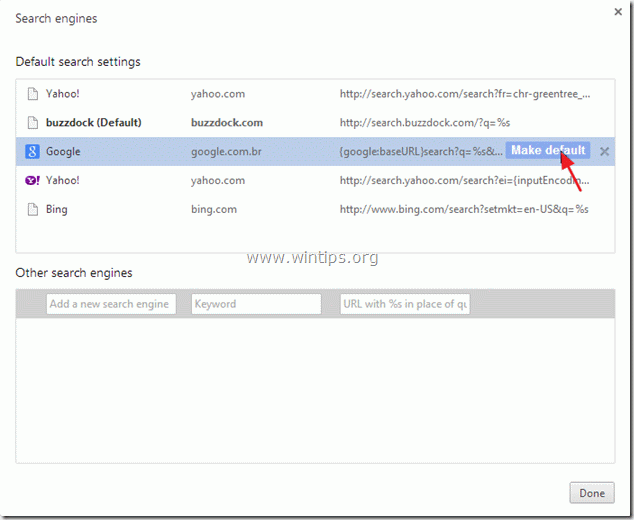
7. を選んでください。 悪質な検索エンジンの 名前 バズドック ) と 取除く を押すことで X " マークを右側に表示します。
そして、「」を選択します。 完了 " を閉じる " 検索エンジン " のウィンドウを表示します。
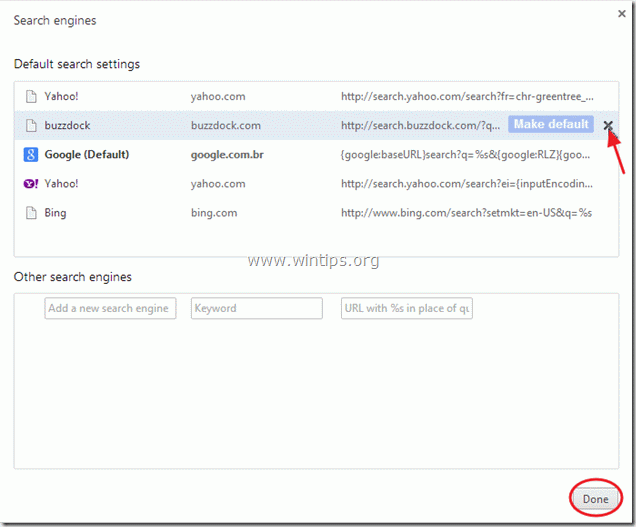
8. Google Chromeのウィンドウをすべて閉じて でむく ステップ4 .
Mozilla Firefox
方法 取り除く "バズドック" さがす Mozilla Firefox。
1.まず、Firefoxのメインの「メニューバー」を有効にしておく必要があります。
* 右クリック の右側の空いたスペースに "ページタブ" と イネーブル ファイアフォックス "メニューバー "です。
 www.wintips.org によって、Firefoxからbuzzdockを削除する。
www.wintips.org によって、Firefoxからbuzzdockを削除する。 2. Firefoxのメニューから、" ヘルプ " > " トラブルシューティング情報 ”.

3. で " トラブルシューティング情報 " ウィンドウで、" "を押します。 Firefoxをリセットする " ボタンを押して Firefoxをデフォルトの状態に戻す .

4. プレス " Firefoxをリセットする : 再び。

5. リセット作業終了後、Firefoxが再起動します。
6. すべてのFirefoxウィンドウを閉じて 次のステップに進みます。
ステップ4.クリーニング からコンピュータに接続します。 悪意のある脅威
Windowsにログインし、「MalwareBytes Antimalware」プログラムを使用して、コンピュータに残っている悪意のある脅威を除去します*。
*インストール方法と使用方法が不明な場合は、". マルウェアバイト アンチマルウェア " の場合は、この説明書をお読みください。
アドバイスをお願いします。 パソコンをきれいに、安全に使うために。 Windowsの "セーフモード "でMalwarebytes' Anti-Malware のフルスキャンを実行します。 .*
*Windowsのセーフモードに入るには、""キーを押してください。 F8 「を押すと、Windowsロゴが表示されます。 Windowsの詳細オプションメニュー 「と表示されたら、キーボードの矢印キーで セーフモード オプションを選択し、 を押します。 " ENTER “.
ステップ5.不要なファイルやエントリを削除する。
使用する " CCleaner " プログラムに進みます。 クリーン を一時的なものから解放します。 インターネットファイル と 無効なレジストリエントリ.*.
* インストール方法と使用方法がわからない場合 "CCleaner "です。 この説明書を読む .
ステップ6.変更を有効にするためにコンピュータを再起動し、アンチウイルスプログラムで完全スキャンを実行します。

アンディ・デイビス
Windows に関するシステム管理者のブログ





